Сценарии SAP - стандартный текст
Вы можете использовать стандартные тексты в SAP для отображения значения, сохраненного в базе данных, в выходном документе, и это можно сделать с помощью кода транзакции: SO10
пример
Допустим, вы хотите напечатать положения и условия на каждом счете и хотите, чтобы каждый счет содержал эти юридические условия непосредственно. Вы можете создать стандартный текст и использовать его в счете-фактуре.
Step 1 - Выполнить транзакцию SO10
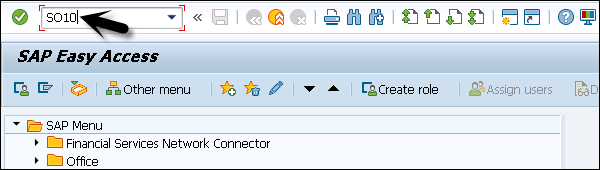
У вас есть разные варианты текста. Это можно проверить с помощью опции поиска.
Step 2 - Выберите Стандартный текст и нажмите Enter, щелкнув зеленую галочку.
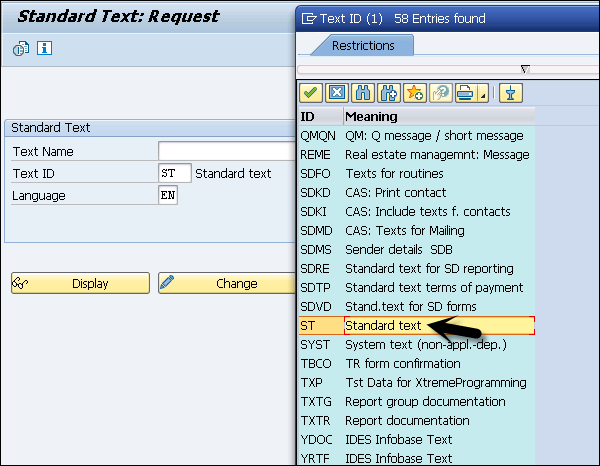
Step 3- Чтобы выбрать любой текст, нажмите «Выполнить». Вы увидите список всех стандартных текстов.
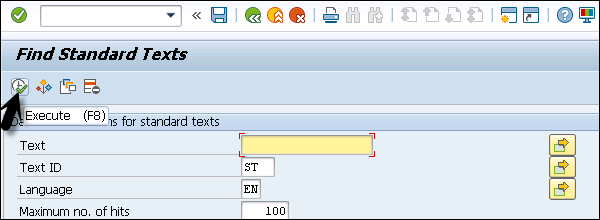
Step 4- Выберите любое из следующего из списка. Здесь мы выбралиFI_CASH_SI и щелкните опцию Display.
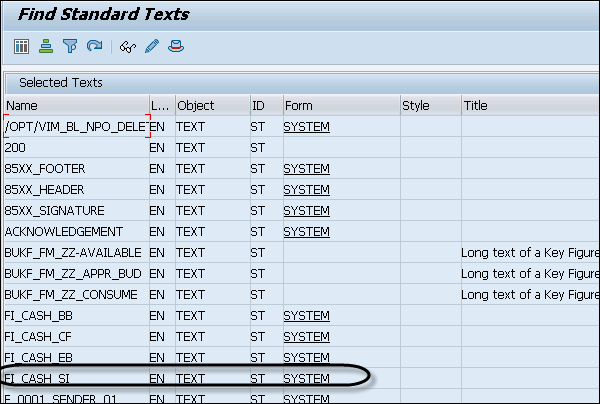
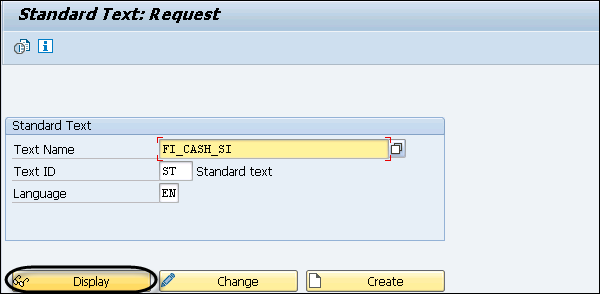
По умолчанию отображается следующий текст.
Step 5 - Вы должны добавить это в свой сценарий.
Signed
Enclosures
Prepared Approved Confirmed
Receipts Expenditures
&uline(130)&
&rfcash-anzsb(Z)& &Rfcash-anzhb(Z)&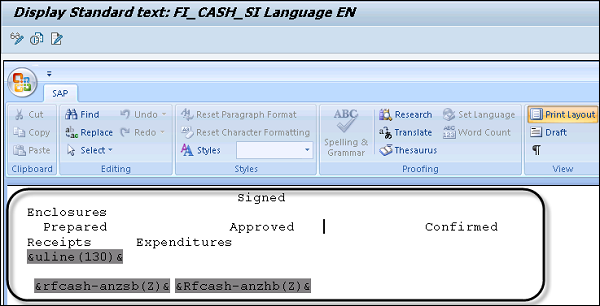
Step 6- Выберите форму, которую вы хотите изменить. Выберите и щелкните опцию изменения внизу. Затем нажмите Перейти → Изменить редактор.
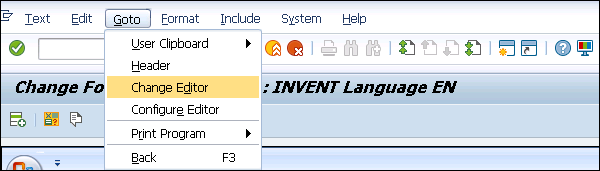
Step 7 - Введите название текста, идентификатор объекта, язык и т. Д.
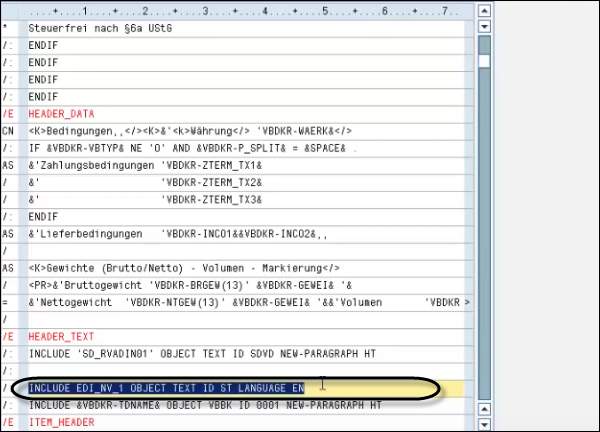
Подобным образом вы можете вставлять текстовые символы, системные символы, документацию, гипертекст, используя опцию вставки вверху экрана.
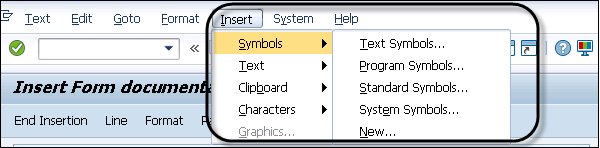
Используя транзакцию SO10, вы также можете создать свой собственный стандартный текст и дать ему имя, а затем использовать его в скрипте.
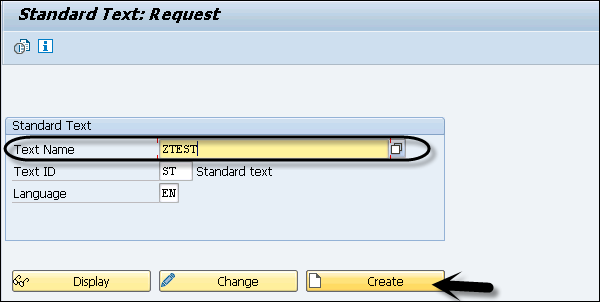
Вы можете написать что-нибудь и сохранить как стандартный текст.
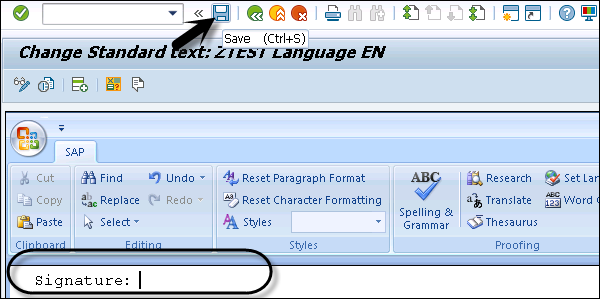
Вы можете напрямую указать это в своей форме. Откройте форму и нажмите кнопку «Изменить». Щелкните Перейти → Изменить редактор.
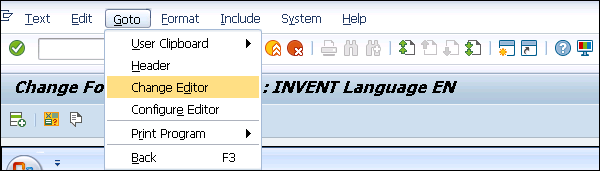
Используя команды управления, вы можете вставить стандартный текст, созданный ранее в ваш скрипт.
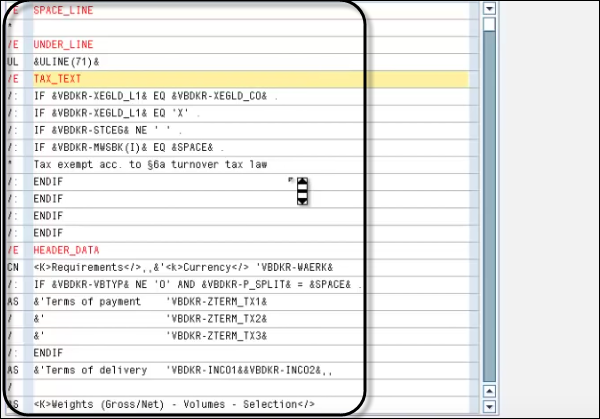
Системные символы
Системные символы обслуживаются системой, и их значение предоставляется системой. Некоторые примеры системных символов: время, дата, часы, минуты, секунды, страница и т. Д.
Стандартные символы
Вы можете поддерживать стандартные символы с помощью транзакции SM30. Примеры стандартных символов - спасибо, искренне и т.д. Они хранятся в таблице TTDG.
Символы программы
Они являются заполнителями для полей базы данных, а также действуют как глобальные программные символы в вашей программе печати.